
Table des matières:
- Comment trouver l'adresse IP d'un ordinateur sur un réseau local
- Quelles adresses IP sont utilisées sur le réseau local
- Comment trouver l'adresse IP privée de votre ordinateur
- Possibilité de connaître l'adresse IP de l'ordinateur de quelqu'un d'autre sur le réseau local
- Programmes d'affichage des adresses IP internes
- Découvrez le nom d'un ordinateur sur un réseau local par IP
- Auteur Bailey Albertson [email protected].
- Public 2023-12-17 12:59.
- Dernière modifié 2025-01-23 12:43.
Comment trouver l'adresse IP d'un ordinateur sur un réseau local

Le plus souvent, lorsque nous travaillons sur un réseau local, nous ne pensons même pas à l'adresse IP que tel ou tel ordinateur utilise. Mais ces informations peuvent être utiles pour un administrateur système ou lors de la configuration d'un réseau vous-même. Et juste pour de tels cas, il existe plusieurs façons de connaître l'adresse de l'ordinateur.
Contenu
- 1 Quelles adresses IP sont utilisées dans le réseau local
-
2 Comment trouver l'adresse IP privée de votre ordinateur
- 2.1 Ligne de commande
- 2.2 Panneau de contrôle
- 2.3 Propriétés LAN
- 3 Possibilité de connaître l'adresse IP de l'ordinateur de quelqu'un d'autre sur le réseau local
-
4 Programmes d'affichage des adresses IP internes
- 4.1 Scanner IP avancé
- 4.2 Scan du réseau en 10 frappes
- 4.3 Scanner IP gratuit
- 4.4 MyLanViewer
- 5 Découvrez le nom de l'ordinateur dans le réseau local par IP
Quelles adresses IP sont utilisées sur le réseau local
Toutes les adresses IP du réseau se répartissent en 2 catégories:
- «Blanc» (externe, mondial, public) - utilisé pour se connecter à Internet et interagir avec les réseaux mondiaux. Ils sont acheminés, c'est-à-dire qu'ils suivent, envoient et reçoivent des données. Doit être unique.
- Gray (interne, privé, local) - valeurs réservées aux réseaux locaux. Permet à différents appareils de communiquer entre eux au sein du même réseau local.
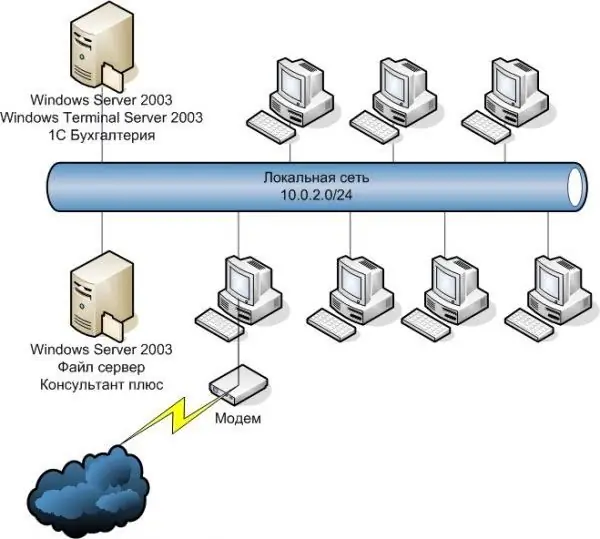
Les adresses IP «grises» permettent à différents appareils de communiquer entre eux au sein du même réseau local
Comment trouver l'adresse IP privée de votre ordinateur
Les services en ligne proposent de connaître l'IP en quelques clics. Mais avec leur aide, il sera possible de connaître uniquement l'adresse externe utilisée pour accéder à Internet. Et si vous avez juste besoin d'une adresse IP locale (interne), vous devrez utiliser d'autres méthodes.
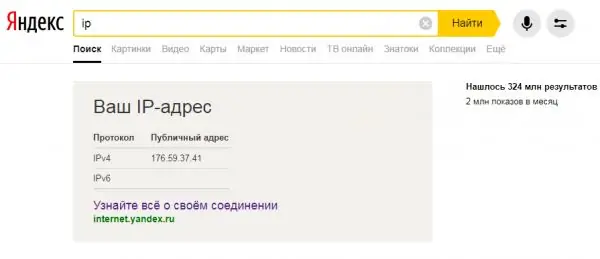
Les services en ligne populaires (Yandex, 2ip, etc.) ne vous aideront pas à trouver l'adresse IP locale de votre ordinateur
Ligne de commande
Un moyen rapide de découvrir votre propre adresse IP consiste à utiliser l'invite de commande. Il est universel, donc il convient à Windows XP, 7, 8 et 10. La différence ne sera que dans la conception visuelle de l'interface, la séquence d'actions est identique:
-
Vous pouvez ouvrir la "ligne" en appuyant sur "Win + R" (la fenêtre "Exécuter" s'ouvrira) ou via la recherche, dans les deux cas en entrant "cmd" dans le champ et en appuyant sur Entrée. Ou optez pour la méthode la plus traditionnelle: allez dans "Démarrer", développez la liste "Standard" et trouvez le programme "Ligne de commande".

Façons d'exécuter «l'invite de commandes» sur l'exemple de Windows 7 Il est conseillé d'exécuter la "ligne de commande" en tant qu'administrateur
-
Une fenêtre noire apparaîtra, où vous devez entrer "ipconfig" (sans guillemets) et appuyer sur Entrée. La ligne de commande affichera des informations sur les connexions réseau disponibles. Recherchez «Connexion au réseau local de l'adaptateur Ethernet». Les informations dont vous avez besoin sont la chaîne d'adresse IPv4.

Ligne de commande, exécution de la commande "ipconfig" Pour obtenir des informations plus détaillées sur le réseau local, utilisez la commande "ipconfig / all"
Panneau de commande
Vous pouvez connaître votre adresse IP via le "Centre Réseau et partage":
-
Ouvrez le menu Démarrer et accédez au Panneau de configuration.

Ouverture du panneau de configuration sous Windows 7 Les outils situés sur le "Panneau de configuration" peuvent également être trouvés en utilisant la recherche standard
-
Si la vue est en mode catégorie, recherchez "Réseau et Internet" et cliquez sur l'élément "Afficher l'état et les tâches du réseau". Et lorsque les «Grandes icônes» sont activées, nous trouvons et sélectionnons «Centre de contrôle réseau».

"Panneau de configuration" sur l'exemple de Windows 7 L'apparence et les fonctionnalités affichées du «Panneau de configuration» peuvent différer selon le mode «Affichage» sélectionné
-
Dans le menu de gauche, cliquez sur "Modifier les paramètres de l'adaptateur".

Centre de réseau et partage «Centre de contrôle réseau» affiche des informations sur les réseaux et les connexions actifs
-
Une liste des connexions réseau s'affiche. Faites un clic droit sur l'icône du réseau local, sélectionnez «État» dans le menu qui s'ouvre.

Les connexions de réseau La fenêtre "Connexions réseau" affiche une liste des réseaux configurés et disponibles pour l'ordinateur
-
Une fenêtre apparaîtra dans laquelle vous devrez cliquer sur "Détails". L'adresse IP requise de l'ordinateur sera dans la ligne "Adresse IPv4".

Détails de la connexion locale De la même manière, vous pouvez connaître votre adresse IP globale en consultant les informations «État» du réseau connecté à Internet
Propriétés du réseau local
Cette méthode est pertinente lorsque la connexion a été configurée manuellement. Ensuite, l'adresse peut être trouvée même si l'ordinateur a été temporairement déconnecté du réseau local. Et c'est assez simple de le faire:
-
Nous allons dans le "Centre de Contrôle Réseau" en utilisant l'icône de connexion située dans le coin inférieur droit du bureau. Un clic droit ouvre un menu avec l'élément souhaité, et un simple clic gauche affichera une fenêtre des connexions disponibles avec la possibilité d'aller au "Centre".

Accéder au "Centre Réseau et partage" via l'icône des connexions réseau Le Centre Réseau et partage est accessible de différentes manières, y compris la recherche standard du menu Démarrer - commencez simplement à taper
-
Accédez aux connexions disponibles en cliquant sur "Modifier les paramètres de l'adaptateur". Faites un clic droit sur l'icône du réseau local et sélectionnez "Propriétés".

Fenêtres Centre réseau et Connexions réseau Si le réseau local n'est pas actuellement connecté, il est alors impossible de vérifier l'adresse IP via l'élément de menu "État".
-
Nous sommes intéressés par "Internet Protocol version 4", sélectionnez-le et cliquez sur "Propriétés". Habituellement, l'option «obtenir automatiquement» est activée, mais si l'adressage et le réseau local ont été configurés seuls, les informations nécessaires se trouvent dans le champ «adresse IP».

Connexion au réseau local et propriétés IPv4 Si, pour une raison quelconque, le réseau local "ne veut" pas fonctionner avec des adresses IP automatiques, elles doivent être attribuées manuellement
Possibilité de connaître l'adresse IP de l'ordinateur de quelqu'un d'autre sur le réseau local
Déterminez l'adresse IP d'un ordinateur spécifique connecté au réseau local, si vous connaissez son nom. Pour ce faire, ouvrez "Invite de commandes" et entrez "ping -a" à partir du clavier, en spécifiant le nom séparé par un espace - la ligne contiendra l'adresse. Sinon, "ping NAME", où NAME est le nom de l'ordinateur.
Mais en l'absence de données sur l'appareil de quelqu'un d'autre, vous ne pouvez utiliser que la commande "arp -a", qui affiche un tableau des IP actives dans le réseau.
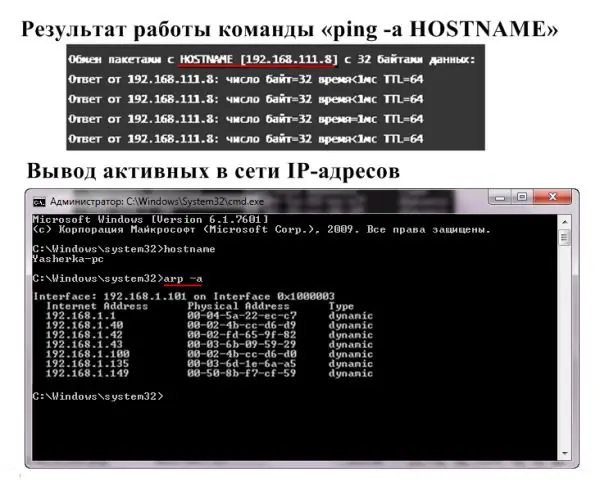
Lors de la connexion d'un réseau local à Internet, la commande "arp -a" affiche les adresses IP privées et globales
Programmes d'affichage des adresses IP internes
Les applications de recherche d'adresses IP internes sont appelées scanners de réseau. Bien sûr, ils sont nécessaires pour «faciliter la vie» des administrateurs réseau, mais si nécessaire ou simplement par curiosité, chaque utilisateur peut les utiliser.
Scanner IP avancé
Le logiciel "Advanced IP Scanner" scanne le réseau local, affichant tous les périphériques qui y sont connectés. Les informations fournies ne sont pas limitées à IP uniquement, vous pouvez également voir l'adresse MAC, le nom de l'ordinateur et le fabricant dans la liste. Fonctions supplémentaires:
- accès au FTP et aux dossiers partagés;
- contrôle à distance des ordinateurs.
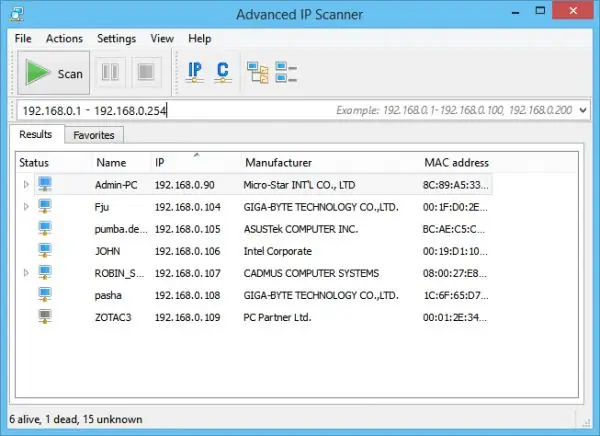
Advanced IP Scanner a une interface intuitive et ne nécessite pas d'installation
Scan réseau en 10 frappes
L'application 10-Strike Network Scan analyse les ports locaux et les adresses IP. Opportunités:
- informations complètes - nom, type, fabricant de l'adaptateur, adresses IP, DNS et MAC;
- multithreading;
- sélection d'une plage d'adresses IP requises;
- copie ou exportation des résultats d'analyse.
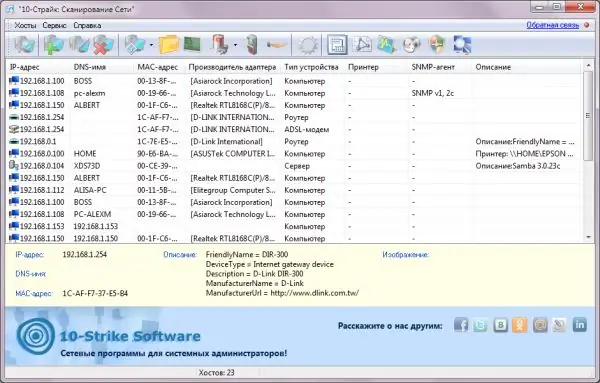
Le programme de numérisation "10-Strike" se concentre spécifiquement sur l'administration des réseaux locaux
Scanner IP gratuit
Le logiciel Free IP Scanner a été développé pour surveiller les réseaux locaux. Principales caractéristiques:
- affiche les adresses IP et les informations sur les appareils;
- interface minimaliste;
- scan rapide (multithreading);
- un grand nombre de paramètres pour l'analyse du réseau.
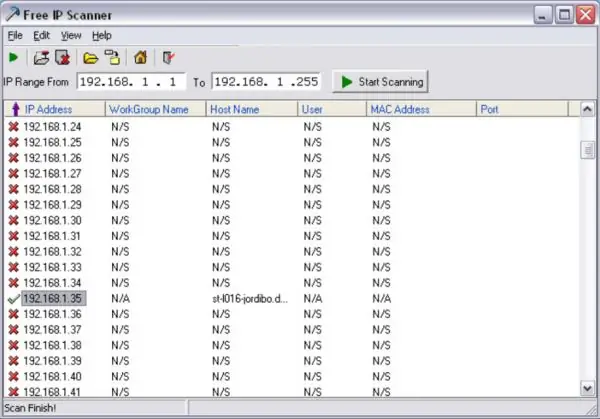
Free IP Scanner convient à la numérisation de grands réseaux locaux
MyLanViewer
"MyLanViewer" est utilisé pour échanger librement des fichiers entre ordinateurs. Mais il scanne également les appareils connectés, fournissant leurs adresses IP et MAC, leurs ressources et même des paramètres techniques détaillés. Un avantage supplémentaire est l'interface laconique.
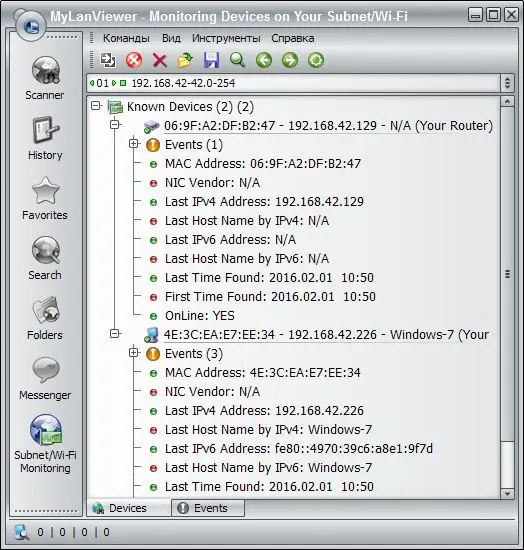
En utilisant le programme "MyLanViewer", vous pouvez surveiller et enregistrer les activités d'autres ordinateurs sur le réseau local
Découvrez le nom d'un ordinateur sur un réseau local par IP
Si vous connaissez l'adresse IP d'un ordinateur, trouver son nom est simple:
-
Exécutez "Invite de commandes" en tant qu'administrateur.

Lancement de la "ligne de commande" Exécuter en tant qu'administrateur supprime les restrictions de protection Windows
-
Entrez la commande "tracert" sans guillemets et entrez l'adresse IP de l'ordinateur d'intérêt après un espace. Appuyez sur Entrée, la fenêtre affichera le nom.

Ligne de commande, exécution de "tracert" en spécifiant l'adresse IP La commande tracert vérifie la disponibilité d'une adresse sur le réseau local, en spécifiant le nom de l'appareil avec l'IP donnée
-
Si vous avez besoin de connaître le nom de votre propre ordinateur, il est plus judicieux d'utiliser la commande "hostname".

Ligne de commande, exécutez "hostname" Le nom de votre ordinateur sur le réseau local peut être trouvé sans adresse IP
Trouver l'adresse IP locale de votre propre ordinateur est facile. Il suffit de connaître quelques commandes de ligne de commande. Ou regardez simplement "Détails" pour le statut d'une connexion active.
Conseillé:
Comment Connecter Le Centre De Musique à Un Téléviseur, Un Ordinateur, Un Ordinateur Portable Et D'autres Appareils + Vidéo

Comment connecter le centre de musique à un ordinateur, un ordinateur portable, un téléviseur. Quels sont les câbles et les connecteurs, comment connecter correctement les fils
Comment Trouver Un Téléphone S'il Est éteint - à La Maison Et Ailleurs, Recherchez Un Appareil Sur Android Et Autre OS Via Un Ordinateur, Par Une Carte SIM, Imei

Différentes façons de trouver le téléphone éteint. Lorsque l'appareil est introuvable et comment ne pas le perdre
Un Ordinateur Portable Ou Un Ordinateur Ne Voit Pas De Réseau WiFi: Que Faire, Comment Résoudre Le Problème De Connexion Wi-Fi

Pourquoi le système n'affiche-t-il pas votre point d'accès Wi-Fi? Que faire si seul votre réseau n'est pas visible ou si la liste des connexions est complètement vide
Comment Configurer Une Connexion Internet Sur Un Ordinateur: Configuration D'un Réseau Et Connexion Automatique Au Démarrage Du Système

Comment configurer une connexion Internet sur un PC avec Windows XP, 7, 8 et 10, ainsi que Linux et Ubuntu. Connexion Internet automatique au démarrage de Windows
Comment Mettre à Jour Gratuitement Le Navigateur Sur Un Ordinateur, Un Ordinateur Portable, Un Téléphone - Instructions étape Par étape Et Descriptions Des Différentes Méthodes

À quoi servent les navigateurs et pourquoi il est important de les mettre à jour régulièrement. Comment mettre à jour manuellement le navigateur sur un ordinateur, une tablette et un téléphone
